- Avaa Apple ID
- Ohita iCloud-aktivointilukko
- Doulci iCloud -lukitustyökalu
- Factory Unlock iPhone
- Ohita iPhone-pääsykoodi
- Nollaa iPhone-salasana
- Avaa Apple ID
- Avaa iPhone 8 / 8Plus
- iCloud-lukituksen poisto
- iCloud Unlock Deluxe
- iPhone Lukitse näyttö
- Avaa iPad
- Avaa iPhone SE
- Avaa Tmobile iPhone
- Poista Apple ID -salasana
5 tapaa ohittaa iPhone on poistettu käytöstä tietokoneella tai ilman sitä
 Päivitetty Lisa Ou / 26. maaliskuuta 2021 16:30
Päivitetty Lisa Ou / 26. maaliskuuta 2021 16:30Kun Iphone on poissa käytöstä viesti ponnahtaa esiin, iPhone on lukittu tunteihin turvallisuussyistä. Apple epäilee, että muut yrittävät avata iPhonen lukituksen ilman lupaasi. Suojata iPhonea hakkereilta tai tuntemattomilta, iPhone poistuu käytöstä. On myös mahdollista, että unohdit iPhonen näytön salasanan. Jos annat väärän salasanan jopa 10 kertaa, iPhone lukitaan pysyvästi. Onko iPhonen käytöstä poistettua ohitusratkaisua? Tietenkin vastaus on kyllä. Tässä artikkelissa esitellään 5 helppoa tapaa avata väliaikaisesti tai pysyvästi poistettu iPhone itse. Lukekaa ja hanki paras iPhonen lukituksen avaustyökalu.


Opasluettelo
1. Paras tapa ohittaa kaikki käytöstä poistetut iPhonet
Kun iPhone on poistettu käytöstä liian monien lukitusvikojen jälkeen voit käyttää FoneLab iOS Unlocker ohittaa iPhonen salasana ja avata iPhone. Voit poistaa näytön lukituksen 4-numeroisesta salasanasta, 6-numeroisesta salasanasta, Touch ID: stä ja kasvotunnuksesta, joiden menestysaste on suurin. Vaikka saatkin iPhone on poistettu käytöstä. Yhdistä iTunesiin ilmoituksen, voit ohittaa käytöstä poistetun ja lukitun iPhonen helposti.
- Avaa estetyn iPhonen lukitus ja poista sen 4- / 6-numeroinen salasana.
- Ohitus iPhone ei ole käytössä, yritä uudelleen x minuutin kuluttua (muodosta yhteys iTunesiin) virheitä.
- Poista unohdettu iPhone-salasana antamatta henkilökohtaisia tietoja.
- Pääse vammaiseen iPhoneen ilman salasanaa.
- Täysin yhteensopiva uusimpien iPhone 15- ja iOS 17 -versioiden kanssa.
FoneLab Auttaa avaamaan iPhone-näytön, poistaa Apple ID: n tai sen salasanan, poistaa näytön ajan tai rajoitusten pääsykoodin sekunteina.
- Auttaa avaamaan iPhone-näytön.
- Poistaa Apple ID: n tai sen salasanan.
- Poista näytön aika tai rajoituksen pääsykoodi sekunteina.
Vaihe 1Lataa, asenna ja käynnistä iPhone-lukituksen poisto-ohjelmisto ilmaiseksi. Liitä vammainen iPhone tietokoneeseen salaman USB-kaapelilla. Valitse sitten Pyyhi pääsykoodi vaihtoehto.

Vaihe 2Tarkista ja vahvista laitetiedot ennen iPhonen lukituksen avaamista. Voit korjata väärät tiedot manuaalisesti. Napsauta myöhemmin Aloita aloittaa iPhonen laiteohjelmistopaketin lataaminen on poistettu käytöstä.

Vaihe 3Napauta avata avataksesi käytöstä poistettujen iPhone 15: n ja aiempien laitteiden lukituksen. Saatuasi iPhonen pois käytöstä-tilasta, voit irrottaa iPhonen ja avata iPhonen lukituksen jatkokäyttöä varten.

2. Muut 4 Apple iPhone Disabled -ohitustyökalua
On myös joitain oletusarvoisia iPhonen lukituksen avaustyökaluja, joita voit käyttää. Tarkemmin sanottuna voit palauttaa iPhonen iTunesista tai iCloud-varmuuskopiosta poistaa näytön salasana iPhonesta. Lisäksi voit käyttää Finderia ja Siriä korjaamaan jotkut käytöstä poistetut iPhonet ilman laitteen salasanaa.
Ohita käytöstä poistettu iPhone iTunesin avulla
Jos sinulla on Windows-tietokone tai Mac-tietokoneessasi on macOS Catalina -käyttöjärjestelmän aiemmat versiot, voit tehdä iTunesin avulla iPhonen käytöstä poistetun ohituksen. Varmista, että iPhone on synkronoitu iTunesin kanssa tässä tietokoneessa aiemmin.
Vaihe 1Liitä iPhone luotettuun tietokoneeseen salaman USB-kaapelilla.
Vaihe 2Avaa uusin iTunes-versio. iTunes voi tunnistaa ja tunnistaa käytöstä poistetun iPhonen automaattisesti.
Vaihe 3Odota hetki loppuun automaattinen varmuuskopiointi. iTunes luo varmuuskopion iPhonesta automaattisesti havaittuaan.
Vaihe 4On Yhteenveto sivu, napsauta Palauta iPhone vaihtoehto. Nyt voit palauttaa iPhonen ja ohittaa näytön lukituksen iTunesilla.

Ohita käytöstä poistettu iPhone iCloud Find My iPhone -sovelluksella
Ihmisille, jotka ovat aiemmin ottaneet Find My iPhone -palvelun käyttöön poistetulla iOS-laitteella, iCloud on hyvä iPhonen käytöstä poistettu ohitustyökalu. Voit poistaa iPhone-tiedostot ja asetukset manuaalisesti. Pyyhkimällä kaiken sisällön ja asetukset voit palauttaa iPhonen alkuperäisiin tehdasasetuksiin. Tämän seurauksena voit avata käytöstä poistetun iPhonen lukituksen Find My iPhone -sovelluksella.
Vaihe 1Käy iCloud-verkkosivustolla millä tahansa selaimella, paitsi käytöstä poistetulla iPhonella.
Vaihe 2Kirjaudu iCloud-tilillesi Apple ID: llä ja salasanalla.
Vaihe 3Etsi ja valitse Find My iPhone vaihtoehto.
Vaihe 4Vuodesta Kaikki laitteet luettelosta, valitse iPhone, joka on poistettu käytöstä.
Vaihe 5Valita Poista iPhone poistaa kaiken iPhonesta sekä näytön salasanan.
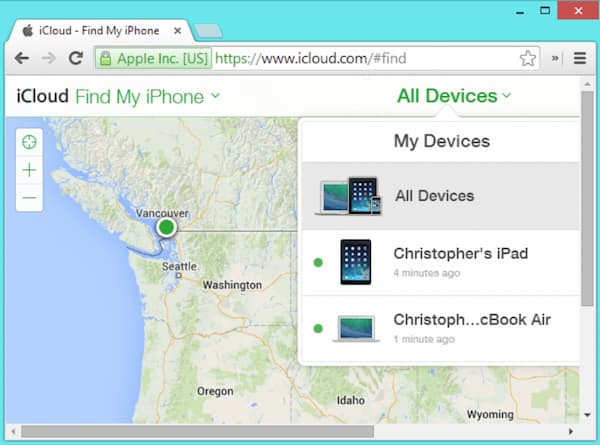
Ohita käytöstä poistettu iPhone Finderilla
Jos Mac-tietokoneesi on päivitetty macOS Catalinaan ja uudempiin versioihin, saat yhden iPhonen käytöstä poistetun ohituksen ratkaisun. Finder on hyvä työkalu iTunesin korvaamiseen. Näin voit palauttaa iPhonen ja ohittaa käytöstä poistetun iPhonen ilman iTunesia täällä.
Vaihe 1Yhdistä salama-USB-kaapelilla käytöstä poistetun iPhonen liittäminen Mac-tietokoneeseen.
Vaihe 2Vahvista painikkeella Luota tähän tietokoneeseen. Sinun on annettava salasana siirtyäksesi eteenpäin.
Vaihe 3Etsi havaittu iPhone vasemmasta paneelista. Valita Palauta varmuuskopiointi Mac-näytöllä.
Vaihe 4Valitse varmuuskopiotiedosto iPhonen palauttamista varten. IPhone käynnistyy uudelleen ja synkronoidaan varmuuskopiotiedoston kanssa välittömästi.
Vaihe 5Pidä iPhone kytkettynä, kunnes iPhonen käytöstä poistettu ohitus päättyy.
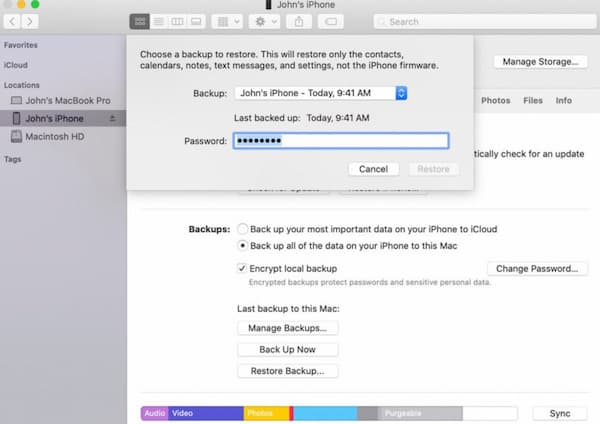
Ohita käytöstä poistettu iPhone Sirin avulla
Siriä käyttämällä voit suorittaa iPhonen käytöstä poistetun ohituksen ilman tietokonetta. Sirin avulla käyttäjät voivat päästä lukittuun iPhoneen iOS 8/9/10/11 -käyttöjärjestelmässä. IPhonen avaaminen Sirillä on porsaanreikä. Siksi iOS 12/13/14 -käyttäjät eivät voi ohittaa iPhonen näytön salasanaa Sirin kautta.
Vaihe 1paina Koti aktivoi Sirin. Kysy Siriltä "Hei Siri, mikä kello on" tai muilla kysymyksillä, jotka voivat näyttää kellon.
Vaihe 2Napauta kello -kuvaketta iPhonen näytöllä. vuonna Maailmankello näyttö, etsi ja napauta + on oikeassa yläkulmassa.
Vaihe 3Kirjoita kaupunki vaadittavaan tyhjään kohtaan. Valitse sitten Valitse kaikki vaihtoehto.
Vaihe 4: Valitse Jaa: jälkeen Viesti.
Vaihe 5Täytä jotta ala. Napauta Palata -näppäintä. Valitse korostettu sisältö. Napauta + ja valitse sitten Luo uusi yhteyshenkilö.
Vaihe 6valita Valitse valokuva ja käy valokuvakirjastossa. Tällä kertaa voit painaa Koti -painiketta siirtyäksesi suoraan iPhonen aloitusnäyttöön.
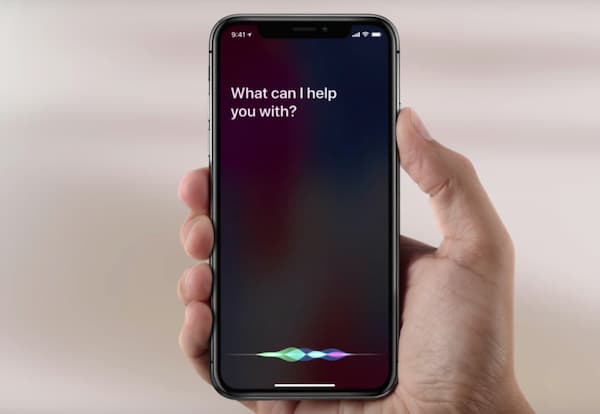
If hei Siri ei toimi, sinun tulisi etsiä muita tapoja ratkaista ongelmasi. Muuten, edellä mainitut menetelmät ovat myös käytettävissä iPad on liitetty iTunesiin.
FoneLab Auttaa avaamaan iPhone-näytön, poistaa Apple ID: n tai sen salasanan, poistaa näytön ajan tai rajoitusten pääsykoodin sekunteina.
- Auttaa avaamaan iPhone-näytön.
- Poistaa Apple ID: n tai sen salasanan.
- Poista näytön aika tai rajoituksen pääsykoodi sekunteina.
3. iPhonen käytöstä poistetun ohituksen usein kysytyt kysymykset
Voitteko laittaa iPhonen DFU-tilaan ohittamaan iPhonen salasanan?
Joo. IPhone päivittää uusimpaan versioon DFU- tai palautustilassa. Tämän seurauksena voit palauttaa iPhonen saadaksesi takaisin edelliset iPhone-tiedostot.
Mitä tehdä korjata iPhone ei ole käytössä, yritä uudelleen 23 miljoonassa minuutissa?
Sinä pystyt käynnistä iPhone uudelleen vikojen poistamiseksi. Päivitä ja palauta iPhone myöhemmin poistaaksesi aiemmat asetukset.
Voitteko vankilaan murtaa vammaisen iPhoneen?
Joo. Voit vangita vikailmoituksen käytöstä poistetut tai lukitut iOS 14 -laitteet Checkra1n: llä ja MinaUSB: llä. Sen jälkeen voit ohittaa Applen rajoitukset asentamaan minkä tahansa sovelluksen jailbreak iPhoneen vapaasti.
Kaiken kaikkiaan voit ohittaa käytöstä poistetun iPhonen ilman salasanaa viidellä eri tavalla. FoneLab iOS Unlocker pystyy poistamaan näytön lukituksen salasanan mille tahansa iOS-laitteelle, jolla on korkein onnistumisaste. Jos olet varmuuskopioinut iPhonen iTunesilla tai iCloudilla aiemmin, voit avata iPhonen lukituksen palauttamalla sen. Lisäksi macOS Catalina Finder ja Siri voivat olla myös ilmaiset iPhonen lukitustyökalut.
FoneLab Auttaa avaamaan iPhone-näytön, poistaa Apple ID: n tai sen salasanan, poistaa näytön ajan tai rajoitusten pääsykoodin sekunteina.
- Auttaa avaamaan iPhone-näytön.
- Poistaa Apple ID: n tai sen salasanan.
- Poista näytön aika tai rajoituksen pääsykoodi sekunteina.
